Πώς να αφαιρέσετε το Dropbox από το Mac
Στις σύγχρονες ημέρες η αποθήκευση δεδομένων στο σύννεφο είναι αμεγάλη επιλογή. Σχεδόν όλοι με smartphones βρίσκονται σε αποθήκευση σύννεφων. Αυτό που παίρνετε είναι ένα ευρύ φάσμα ποικιλίας για να διαλέξετε, όπως το Google Photos, Dropbox κ.λπ. Έρχομαι στο Dropbox, είναι κυρίως δημοφιλές στους εμπορικούς χρήστες, αν και οι γενικοί χρήστες είναι επίσης αρκετά σε αυτό. Αλλά πρόσφατα ορισμένοι χρήστες εξέφρασαν τις ανησυχίες τους σχετικά με τις ρυθμίσεις ασφαλείας και προστασίας προσωπικών δεδομένων αυτής της εφαρμογής και εξαιτίας αυτού πολλοί χρήστες εγκαταλείπουν το Dropbox και παίρνουν την επιχείρησή τους κάπου αλλού. Έτσι, πρόσφατα το διαδίκτυο πλημμύρισε με ένα και μοναδικό μέλημα των χρηστών και αυτό είναι πώς να απεγκαταστήσετε το Dropbox από το Mac. Εάν είστε μεταξύ τους, διαβάστε το παρακάτω άρθρο για να μάθετε περαιτέρω.
Πώς να διαγράψετε Dropbox από Mac
Αν θέλετε να απεγκαταστήσετε την εφαρμογή Dropbox, θα το κάνετενα εξαλείψετε εντελώς το λογισμικό από τον υπολογιστή σας. Στην πραγματικότητα, όταν καταργήσετε την εφαρμογή Dropbox, δεν θα έχετε πρόσβαση στο μενού Dropbox και ο συγχρονισμός Dropbox δεν θα είναι πλέον διαθέσιμος. Αλλά θα πρέπει να ξέρετε ότι αν απεγκαταστήσετε το Dropbox από το Mac σας, αυτό δεν σημαίνει ότι ο λογαριασμός σας Dropbox και ο φάκελος Dropbox θα εξαλειφθούν.
Κατάργηση εγκατάστασης του Dropbox από Mac
Εάν θέλετε να καταργήσετε το Dropbox από το Mac τότε διαβάστε τις παρακάτω οδηγίες ώστε να μπορείτε να εκτελέσετε την εργασία ομαλά.
1. Ενεργοποιήστε το Mac και εκτελέστε την εφαρμογή Dropbox κάνοντας κλικ στο εικονίδιο.
2. Θα βρείτε ένα εικονίδιο "Gear" στον πίνακα, κάντε κλικ σε αυτό το εικονίδιο και στη συνέχεια μεταβείτε στην επιλογή "Προτιμήσεις".

3. Στη συνέχεια, μεταβείτε στο "Λογαριασμός".
4. Τώρα, πρέπει να επιλέξετε την επιλογή "Αποσύνδεση αυτού του πλαισίου Dropbox".

5. Κάντε ξανά κλικ στο εικονίδιο Dropbox.
6. Κάντε κλικ στο εικονίδιο "Gear", αλλά αυτή τη φορά επιλέξτε "Quit Dropbox".

7. Στη συνέχεια, μεταβείτε στο Finder και κάντε κλικ στο φάκελο "Applications".
8. Τέλος, επιλέξτε την εφαρμογή Dropbox από το φάκελο "Applications" και μετακινήστε την στο "Trash".
Με αυτό τον τρόπο μπορείτε να διαγράψετε το Dropbox από το Mac, αλλά δεν θα διαγράψει το φάκελο Dropbox και τα αρχεία μέσα σε αυτό.
Διαγραφή αρχείων Dropbox
Τώρα, ότι έχετε απεγκαταστήσει την εφαρμογή Dropbox,ενδέχεται να μην χρειάζεστε τα πρόσθετα αρχεία Dropbox μέσα στο φάκελο Dropbox. Έτσι, αν θέλετε να διαγράψετε αυτά τα αρχεία ή φακέλους από τη μονάδα σας, πρέπει απλώς να επιλέξετε αυτόν τον συγκεκριμένο φάκελο Dropbox και να τον μεταφέρετε στον κάδο απορριμμάτων.

Αφού ολοκληρώσετε αυτήν την ενέργεια, όλα τα αρχεία που σχετίζονται με το Dropbox θα διαγραφούν πλήρως από το σκληρό σας δίσκο.
Extra Tip: Πώς να διαγράψετε το λογαριασμό Dropbox σε Mac
Αν απλά έχετε απεγκαταστήσει την εφαρμογή Dropbox από το δικό σαςMac, δεν θα διαγράψει το λογαριασμό σας Dropbox ή τα αρχεία που περιέχει. Επομένως, εάν θέλετε να καταργήσετε πλήρως το Dropbox από τον υπολογιστή σας, τότε θα πρέπει να διαγράψετε με μη αυτόματο τρόπο το λογαριασμό Dropbox μετά την απεγκατάσταση του λογισμικού. Αφού διαγράψετε τον λογαριασμό Dropbox, θα μπορείτε να εξαλείψετε όλα τα αποθηκευμένα δεδομένα από το dropbox.com και όλες οι συσκευές σας θα είναι μη υπογεγραμμένες από την εφαρμογή. Επομένως, αν θέλετε να μάθετε πώς μπορείτε να διαγράψετε το λογαριασμό Dropbox τότε διαβάστε τις παρακάτω οδηγίες:
1. Αφού απεγκαταστήσετε την εφαρμογή, πρέπει να συνδεθείτε στη διεύθυνση https://www.dropbox.com/?landing=dbv2 "rel =" nofollow από το Safari.
2. Εισαγάγετε το προφίλ σας και μεταβείτε στις Ρυθμίσεις.

3. Θα βρείτε την επιλογή "Διαγραφή του λογαριασμού μου" στην ενότητα "Γενικά".
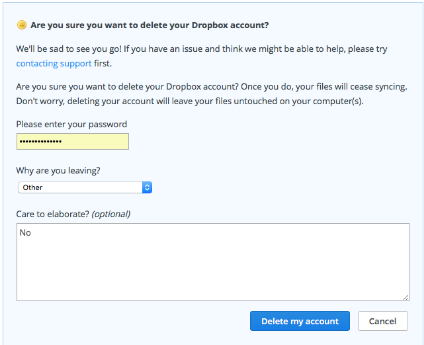
Μετά τη διαγραφή του λογαριασμού, τις συσκευές πουσυνδέθηκαν με τον λογαριασμό όπως ο υπολογιστής σας, τα tablet σας και ακόμα και το τηλέφωνό σας δεν θα μπορεί πλέον να συγχρονίζεται. Δεν μπορείτε να συνδεθείτε στο λογαριασμό σας στο dropbox.com. Τα κοινόχρηστα αρχεία δεν θα είναι πλέον διαθέσιμα σε εσάς και το Dropbox θα διαγράψει όλα τα αρχεία σας από το διακομιστή του.
συμπέρασμα
Δεν υπάρχουν συγκεκριμένα στοιχεία που να το αποδεικνύουνΤο Dropbox δεν είναι ασφαλές, αλλά αν οι χρήστες θέλουν να βγουν έξω και να πάνε για άλλη υπηρεσία σύννεφο τότε δεν υπάρχει τίποτα να κάνει. Το κύριο ερώτημα που έρχεται εδώ είναι πόσο εμπιστεύεστε την εφαρμογή, επειδή η τελική απόφαση θα είναι δική σας, ανεξάρτητα από ό, τι λέει κάποιος. Αλλά αν δεν αισθάνεστε ασφαλείς και θέλετε να μάθετε πώς να διαγράψετε το Dropbox από το Mac ή απλώς πώς να απεγκαταστήσετε το Dropbox, ξέρετε πού να βρείτε την απάντησή σας. Επίσης, εάν κατά τη διαγραφή αρχείων Dropbox έχετε διαγράψει κατά λάθος κάποια σημαντικά αρχεία, μπορείτε να τα ανακτήσετε με τη βοήθεια της εφαρμογής https://www.tenorshare.com/products/mac-data-recovery.html. Είναι ένα ισχυρό εργαλείο ανάκτησης δεδομένων που είναι διαθέσιμο τόσο για Windows όσο και για Mac. Είναι ένα πολύ συνιστώμενο λογισμικό για όλες τις ανάγκες σας για ανάκτηση δεδομένων.
Αν σας αρέσει αυτό το άρθρο, μοιραστείτε και σχολιάστε!










